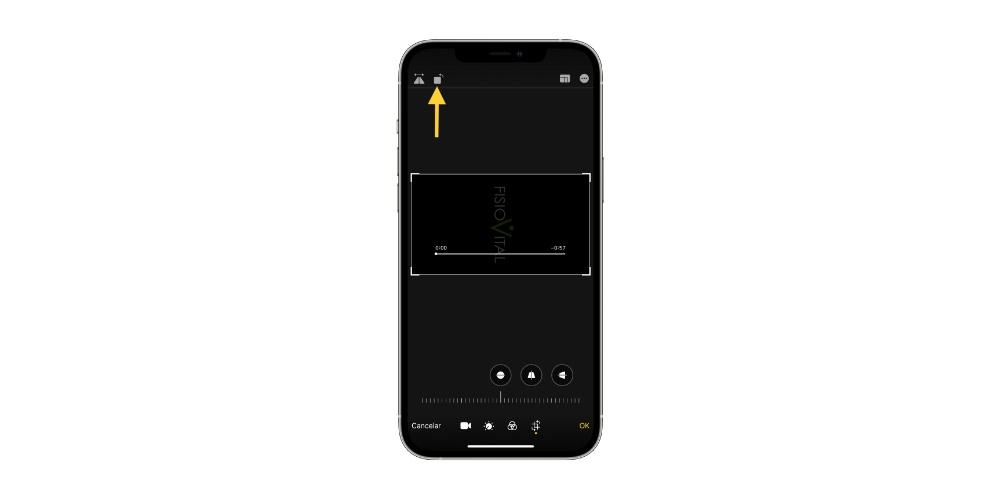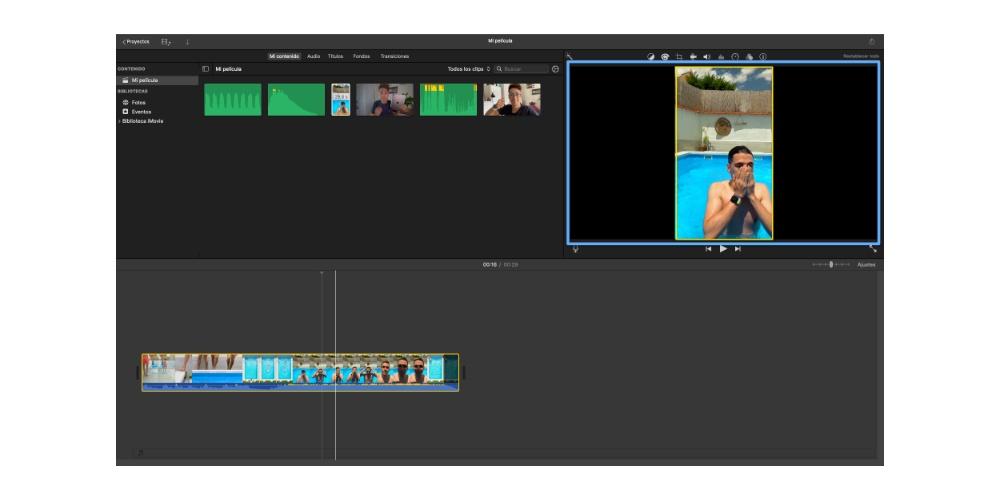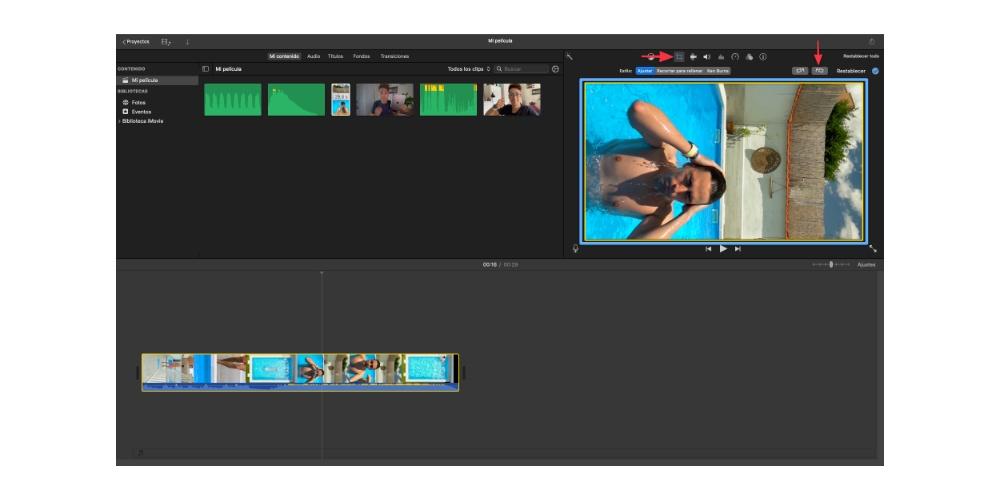Todos os dias surgem mais vídeos verticais, por isso se quer ter sucesso nas diferentes redes sociais tem de saber como pode editar estes vídeos facilmente com o iMovie, que é uma das melhores ferramentas gratuitas que tem em ambos iPhone, iPad e Mac. post vamos explicar tudo que você precisa saber para poder fazer isso sem complicações.
A ascensão dos vídeos verticais, de onde vem?
Como mencionamos, a cada dia é mais comum a presença de conteúdos audiovisuais em formato vertical, algo que vem sendo divulgado em primeiro lugar pelas redes sociais. Ambos Instagram e TikTok são as duas principais plataformas onde os usuários consomem vídeos neste formato, duas plataformas que continuam a crescer em grande parte com a oferta de conteúdo desse tipo.
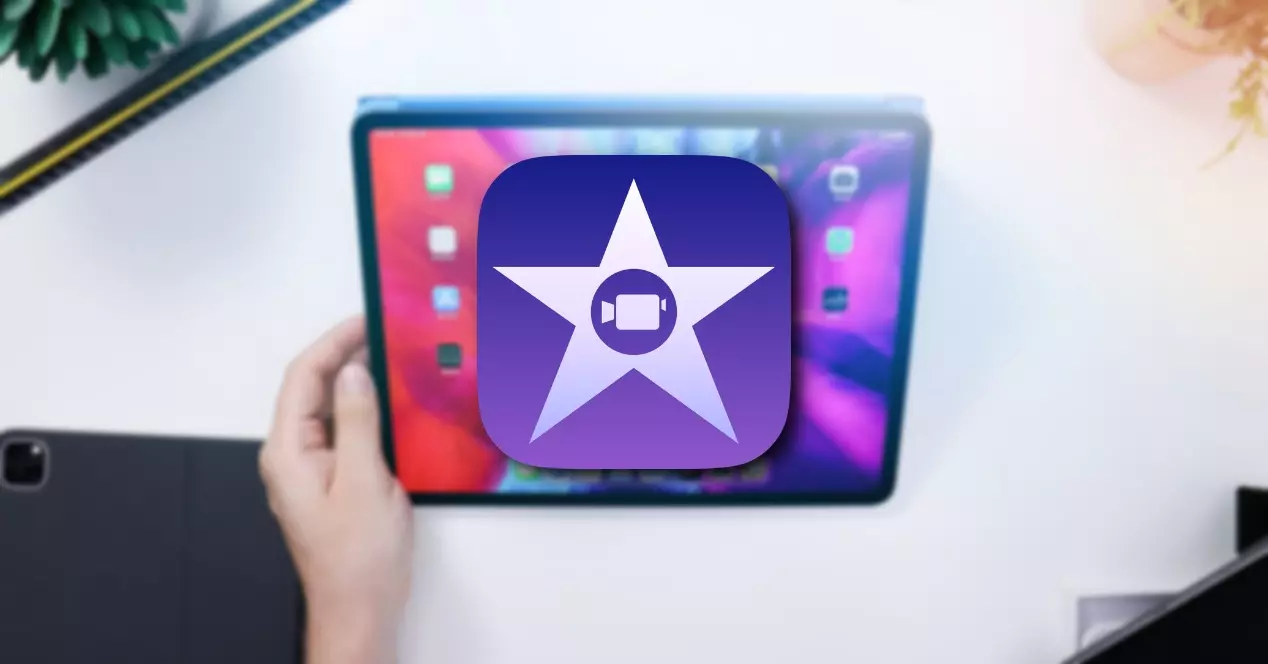
A segunda e principal razão pela qual os vídeos verticais estão em alta é devido aos dispositivos onde a maior parte do conteúdo é consumida atualmente, que são os smartphones. O comum é levar o aparelho na vertical, e afinal de contas o que se busca é colocar o conteúdo aos telespectadores da maneira mais fácil possível, dispensando assim o fato de virar o celular para assistir ou consumir um vídeo.
Mantenha esses aspectos em mente ao editar
Ao editar um vídeo vertical, que posteriormente será enviado para as redes sociais, é necessário levar em consideração uma série de pontos muito importantes. Vão desde o processo de gravação até o momento da exportação. A seguir falaremos sobre todos eles para ajudá-lo a alcançar o melhor resultado possível.
O tempo da gravação é muito importante
Até agora na hora de gravar um vídeo, o normal é fazê-lo no formato horizontal, porém, se você fizer desta forma, deve ter em mente que mais tarde, ao editar um vídeo na vertical, você perderá muitas informações que você está capturando. Portanto, o ideal nesses casos é que você grave com a câmera na vertical, ou leve em consideração ao gravar na horizontal que você realmente só pode mostrar uma parte do clipe que está fazendo.

Outra alternativa que você deve levar em consideração é que você pode gravar seus vídeos verticalmente com o seu iPhone. Hoje, em boas condições de luz, o iPhone oferece qualidade de vídeo profissional e também será muito mais confortável gravar com o iPhone verticalmente do que com uma câmera mais pesada e maior.
Posso editar verticalmente com o iMovie?
Como você já sabe, o iMovie é o editor de vídeo gratuito que Apple fornece a todos os seus usuários. É um aplicativo pensado para usuários que não têm muitas demandas em termos de ferramentas de edição e por isso para editar um vídeo verticalmente você tem que realizar um pequeno truque, pois apesar de ter ferramentas para ajustar a imagem do seu vídeo no iMovie , você não pode definir a proporção de aspecto personalizada. Portanto, para poder editar um vídeo verticalmente, você deve seguir os seguintes passos.
- Importe seus clipes gravados verticalmente para o iMovie.
- Arraste-os para a linha do tempo.
- Edite seu vídeo como se fosse exportá-lo no formato paisagem.

- Quando terminar de editar, gire todos os clipes para a direita.
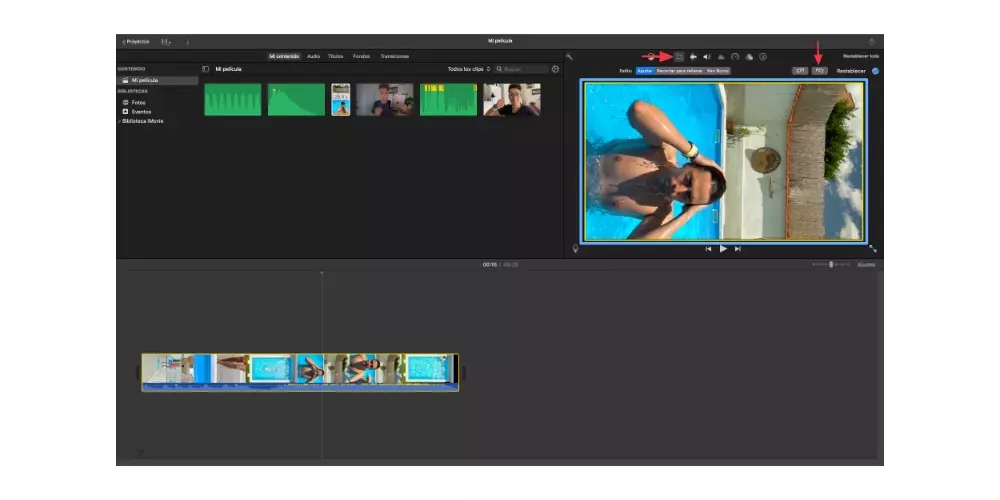
- Exporte o vídeo.
- No Mac, use QuickTime para girar o vídeo para a esquerda. No iPhone ou iPad, no aplicativo Fotos, gire o vídeo para a esquerda.